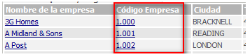En el artículo previo enlazamos la BBDD Externa al CRM.
Ahora vamos a establecer la conexión de las Empresas con la tabla externa de presupuestos.
- Creamos en la entidad Empresa un campo de tipo entero llamado CodigoE. Que rellenaremos en un par de empresas coincidiendo con los códigos de la tabla externa.
Vemos como en el CRM tenemos unos Códigos de Empresa ya introducidos:
Mientras la tabla externa de presupuestos muestra lo siguiente:
2. Creamos una conexión a la tabla de presupuestos.
Nos dirigimos a Administración > Personalización Avanzada > Tablas y Bases de Daros
Pulsamos en Nueva Conexión a Tabla.
Rellenamos los siguientes Datos:
- Nombre de tabla: Presupuestos (Nombre de la Tabla externa)
- Etiqueta de la tabla: PresupuestosExternos (Nombre que tendrá la Tabla en CRM)
- Base de datos: BaseExterna (nombre que le dimos a nuestra conexión a BBDD)
- Nombre del campo de ID: pext_PresupuestosExternosID (campo ID de la Tabla externa)
3. Se ha creado una entidad secundaria llamada PresupuestosExternos con los campos de la tabla externa. Hay que tener en cuenta que en esta entidad no podremos crear vistas, ya que es en realidad un enlace a la tabla externa.
Nos dirigimos a Administración > Personalización > Entidades Secundarias > Presupuestos Externos
4. Ahora Crearemos una Lista, que nos permita mostrar los resultados.
Pulsamos en la pestaña Listas
Pulsamos en Nuevo
Rellenamos los datos y pulsamos en Guardar:
- Nombre: MiListaPresupuestos (este nombre se referenciará posteriormente)
- Tabla o Vista desde la cual seleccionamos los campos: Presupuestos (Tabla externa)
- Etiqueta del panel: Lista de Presupuestos Externos
Añadimos los campos que vamos a visualizar, pulsando en la pesñata Listas, y haciendo click en la lista recién creada. Buscamos y Añadimos los campos necesarios:
Tras dar a Guardar, ya tenemos la lista creada.
Hemos visto como crear toda la información que vamos a necesitar para unir las dos tablas (Empresas y Presupuestos), así como la creación de los Metadatos necesarios para su visualización, cosa que se ha realizado automáticamente al crear la Tabla de conexión y definir la lista.
En el siguiente artículo, continuaremos con la creación de la página ASP para mostrar la lista dentro de la entidad Empresa, filtrando por los códigos de Empresa.
Si necesitas más información sobre Sage CRM, puede contactar con nosotros a través del siguiente enlace: Pulse Aquí